由于工作需求,許多人需要在mac和windows系統之間共享使用u盤。然而,常常會遇到u盤在windows上正常使用,但在mac上卻出現各種問題,如插入無反應或無法寫入。本文將詳細解答適合mac和windows通用的u盤格式,并解釋在mac上u盤無反應的原因及解決方法。
一、哪個U盤格式win和mac都能用
在選擇U盤格式時,Mac和Windows用戶需要考慮兼容性問題。根據蘋果官網的信息(圖1),MS-DOS(FAT)和ExFAT兩種文件系統是Mac和Windows通用的。
圖1:Mac和Windows通用格式
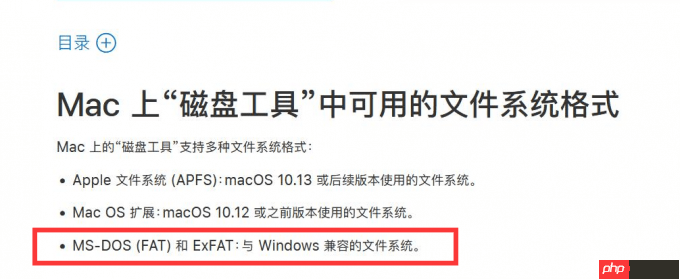
- MS-DOS(FAT)格式:此格式在Mac和Windows上都能讀寫,但不支持存儲大于4GB的單個文件,適用于在Mac和PC之間共享文件。
- ExFAT格式:同樣在Mac和Windows上都能讀寫,且沒有4GB文件大小的限制,非常適合U盤和移動硬盤等外設的文件系統格式。
考慮到FAT格式的4GB單文件限制無法滿足大部分用戶需求,建議使用ExFAT格式,因為其單文件大小可達64GB,滿足大多數用戶的需求。
圖2:U盤

此外,NTFS格式也可在Windows和Mac之間讀寫,但由于NTFS是微軟的專利格式,Mac系統默認不支持寫入NTFS格式的U盤,導致Mac用戶在使用NTFS格式U盤時遇到寫入問題。
圖3:無法寫入
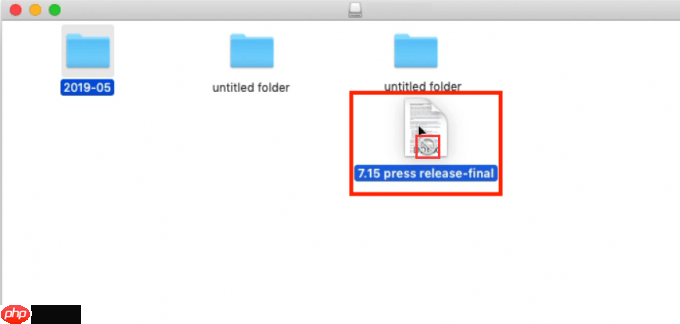
要使Mac支持讀寫NTFS格式U盤,可以在Mac上安裝Tuxera NTFS for mac軟件,解決寫入問題。
Tuxera NTFS for Mac 2022下載:https://www.php.cn/link/66e8217a2c8c491a60eeed9f5a167db3
圖4:Tuxera NTFS for Mac

Tuxera NTFS for Mac是一款Mac完全讀寫軟件,安裝后可以讓Mac OS支持NTFS格式文件的讀寫,適用于移動硬盤、U盤等外接設備。安裝該軟件后,Mac電腦即可正常讀寫NTFS格式的U盤,解決同事間U盤共享的問題。
圖5:已啟用
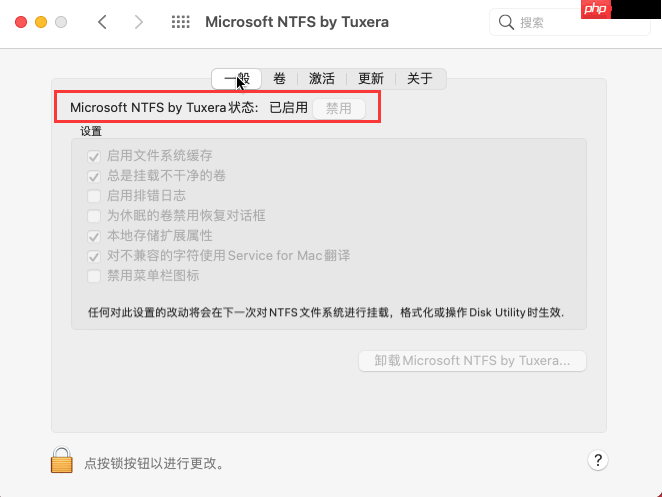
二、mac上插U盤怎么沒反應
通常情況下,插入U盤后,Mac桌面上會顯示U盤圖標,雙擊即可打開。如果U盤圖標未顯示,可能是因為U盤已被讀取但未在桌面顯示。
圖6:插入U盤
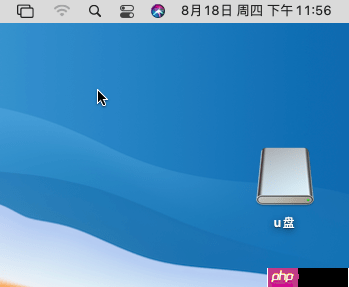
如果U盤在Finder中可以打開,但桌面沒有顯示圖標,可以通過以下步驟設置顯示U盤圖標:
- 打開“訪達”,點擊左上角“訪達”,選擇“偏好設置”。
- 在“通用”標簽下,勾選“外置磁盤”。
圖7:勾選顯示外置磁盤
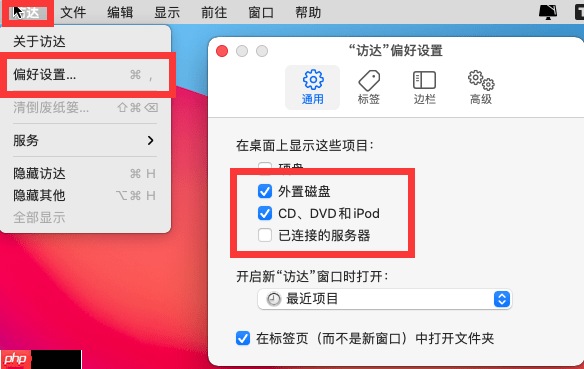
如果U盤未被讀取,可以通過以下步驟檢查并裝載磁盤:
- 打開“磁盤管理”(可以在“訪達”-“應用程序”-“實用工具”中找到)。
- 選中U盤后,點擊“裝載”。若已裝載,則顯示“卸載”。
圖8:裝載磁盤
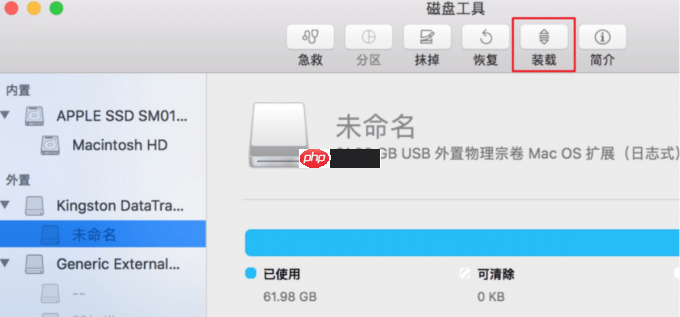
如果上述方法均未解決問題,可以使用Tuxera NTFS for Mac的磁盤維護功能檢查U盤是否損壞,并嘗試修復:
- 在啟動臺打開該軟件,左側選中你的磁盤后,選擇“維護”。
- 點擊“檢查”,若發現錯誤可以點擊“修復”進行修復。
圖9:修復磁盤
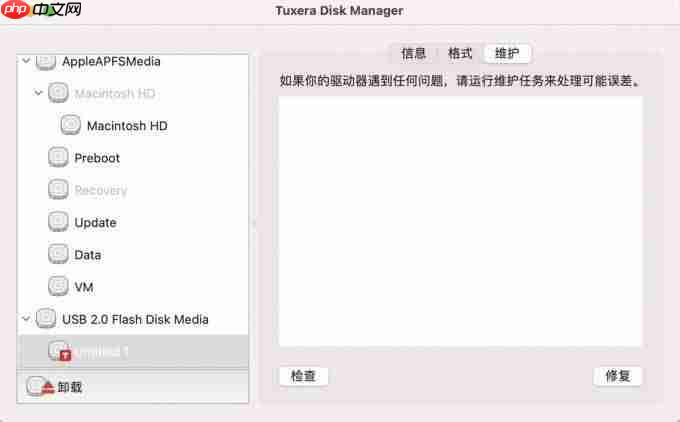
Tuxera NTFS 2022 獲取激活碼:souurl.cn/xNIaAx
三、總結
本文詳細介紹了適合Mac和Windows通用的U盤格式(ExFAT),以及在Mac上U盤無反應的解決方法。對于新購買的U盤,建議格式化為ExFAT格式以確保在Mac和Windows上都能正常讀寫。為了支持NTFS格式U盤的讀寫,建議在Mac上安裝Tuxera NTFS for Mac軟件。如果遇到Mac上插入U盤無反應的情況,可嘗試文中提供的方法解決問題。



















